Kako ponovno ciljati na Facebooku in Instagramu z dinamičnimi oglasi o izdelkih: Social Media Examiner
Instagram Facebook Oglasi Instagram Oglasi Facebook / / September 25, 2020
 Bi radi obiskovalce spletnega mesta ponovno ciljali z oglasi za izdelke, ki so si jih ogledali, a jih niso kupili?
Bi radi obiskovalce spletnega mesta ponovno ciljali z oglasi za izdelke, ki so si jih ogledali, a jih niso kupili?
Se sprašujete, kako nastaviti dinamične oglase izdelkov za Facebook in Instagram?
V tem članku boste odkrijte, kako lahko obiskovalcem spletnega mesta z dinamičnimi oglasi izdelkov ponovno tržite z uporabo upravitelja oglasov Facebook.

Kaj so dinamični oglasi za izdelke?
Dinamični oglasi za izdelke vam omogočajo ciljajte na kupce, ki so obiskali vaše spletno mesto in si ogledali vrsto vaših izdelkov, vendar so pred zaključkom nakupa odšli. To je zelo vroče občinstvo, zato je pomembno, da ga usmerite, da ga spodbudite k konverziji.
Z dinamičnimi oglasi za izdelke lahko ustvarite oglas po meri za vsako oseboz izdelki, ki so si jih ogledalina vašem spletnem mestuin vrsto drugih izdelkov. Te oglase bodo videli na svojih virih Facebook in Instagram, ko se bodo naslednjič prijavili.
Prednost dinamičnih oglasov za izdelke je, da zmanjšate število izgubljenih konverzij v zadnji fazi prodajnega postopka. Oglasi opozarjajo kupce na vaše izdelke in povečujejo verjetnost, da se obiskovalec spletnega mesta vrne na vaše spletno mesto in nekaj kupi. Lahko tudi ponudbe žarometov, prikaži ocene izdelkov, in povejte uporabnikom o roku dostave ali druge ključne točke.
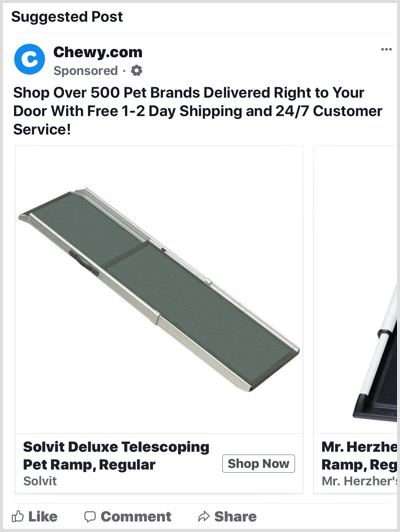
Ne pozabite, da bodo ti oglasi verjetno najbolj donosni Facebook oglasi tečete, zato je pomembno, da jih pravilno nastavite. Če sledite tem korakom, lahko takoj ustvarite in začnete prikazovati lastne dinamične oglase za izdelke.
# 1: Nastavite Facebook Pixel Events
Facebook pixel pomaga zagotoviti, da vaša oglaševalska akcija z dinamičnimi oglasi za izdelke ob pravem času prikaže prave oglase pravi publiki. To je delček kode, ki sedi na vašem spletnem mestu in spremlja dogodke (različne ukrepe), ki jih ljudje izvajajo na vašem spletnem mestu. Pomembno je nastavite piksel in poskrbite, da bo pravilno sledil. V nasprotnem primeru dinamični oglasi ne bodo mogli pravilno delovati.
Za dinamične oglase so pomembni trije dogodki Facebook piksel: nakup, dodajanje v košarico in ogled vsebine.
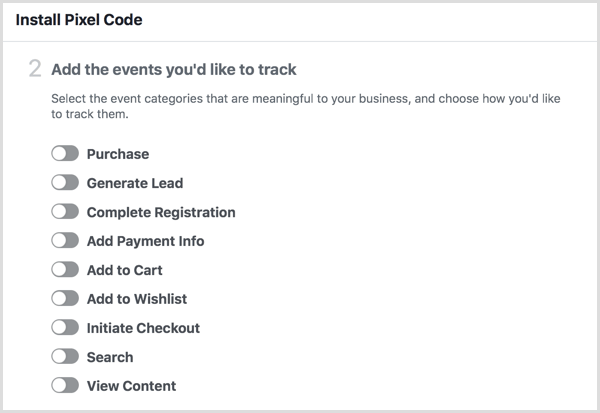
Za tabo namestite kode dogodkov piksel na svoje spletno mesto, lahko preverite, ali se dogodki pravilno sprožijo, z uporabo brezplačnega vtičnika za brskalnik Chrome Facebook Pixel pomočnik. Po namestitvi vtičnika se v orodni vrstici brskalnika prikaže ikona z logotipom pixel. Vse kar morate storiti je obiščite spletno stran, ki jo želite preveriti, kliknite ikono Facebook Pixel Helperin lahko si oglejte, kateri dogodki se sprožijo na tej strani.
Nasvet: Ne pozabite onemogočiti blokatorja oglasov, ko uporabljate ta vtičnik. V nasprotnem primeru se lahko zdi, da vaše slikovne pike ne delujejo.
Spodaj je primer tega, kar bi lahko videli na strani Dodaj v košarico. Zelena kljukica označuje, da piksla sproži pravilno, kar je super. Če razširite polje AddToCart, boste videli več informacij, ki jih vaše spletno mesto posreduje Facebooku, da bodo vaši dinamični oglasi izdelkov pravilno delovali.
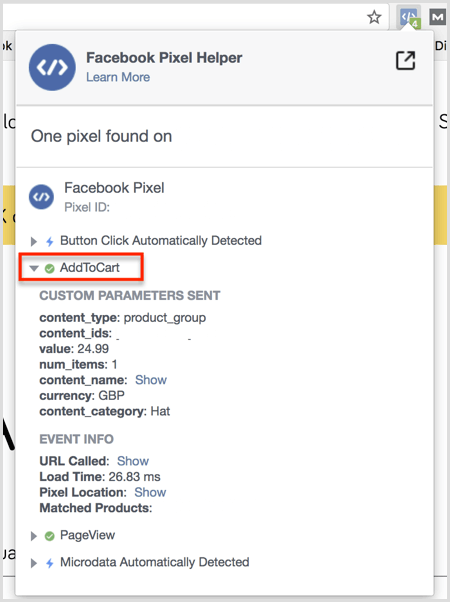
# 2: Ustvarite vir izdelka
Vir izdelkov je v bistvu stran, ki gostuje na vašem spletnem mestu in vsebuje vse informacije, ki jih mora Facebook poznati o vaših izdelkih. Ti podatki lahko vključujejo:
- Opisi izdelkov
- Število izdelkov na zalogi
- Velikosti na zalogi
- Stanje
- Cena
- Povezava do slike
- Dostava
Zagotavljanje informacij o vaših izdelkih omogoča Facebooku, da dinamično napolni vaše oglase s temi podatki, ko si ljudje izdelke ogledujejo na vašem spletnem mestu. To je zelo pametno.
Vir izdelka lahko ustvarite na veliko različnih načinov. Prava metoda je odvisna od tega, iz katerega sistema je izdelano vaše spletno mesto in kateri vtičnik morate uporabiti za ustvarjanje vira. Tu je razčlenitev najpogostejših platform za e-trgovino in vtičnikov, ki jih morate uporabiti za vsako od njih.
Shopify
Če imate Trgovina Shopify, imate dve možnosti vtičnika.
Facebook Product Feed podjetja Flexify je brezplačna in dobro deluje v vseh trgovinah z manj kot 100 izdelki. Vtičnik morate namestiti v svojo trgovino Shopify in nato presto! Vaš vir lahko ustvarite.
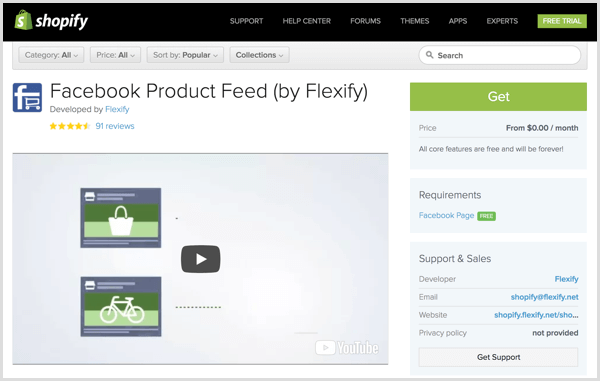
Če imate več kot 100 izdelkov, lahko Flexify malce nagaja, zato raje preklopite na Pixel Perfect (ki stane 14,99 USD na mesec). Obe aplikaciji počneta v bistvu isto stvar, vendar je Pixel Perfect bolj zanesljiv za večje trgovine.
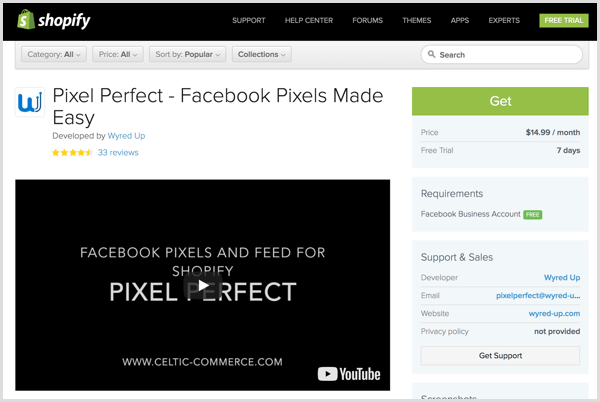
WooCommerce
Če imate trgovino WordPress (WooCommerce), PixelYourSite je odlična možnost za nastavitev sledenja slikovnih pik in dogodkov. Ko namestite vtičnik, morate dobiti različico Pro. Na leto stane 80 dolarjev, vendar se splača.
Ko namestite PixelYourSite Pro, potrebujete različico Pro Vir kataloga izdelkov PixelYourSite, ki stane 50 USD na leto. PixelYourSite Pro in PixelYourSite Product Catalog Pro sodelujeta skupaj, da zagotovita vse, kar potrebujete za zagon in delovanje.
Druge postavitve e-trgovine
Če imate prilagojeno platformo za e-trgovino in ne običajnega sistema, imate na voljo nekaj možnosti:
- Pogovorite se s svojimi razvijalci in prosite jih, naj ustvarijo vir izdelkov za vaše spletno mesto. Lahko dobijo vse tehnične informacije, ki jih potrebujejo od Facebooka tukaj.
- Zgradite ročno podajanje. Ročno podajanje je Excelov dokument, ki vsebuje vse informacije o izdelku, ki jih Facebook potrebuje. Nato ga naložite v Facebook Business Manager. Ročni viri so odlični za manjše trgovine z e-trgovino, ki si prizadevajo za izdelavo virov izdelkov, pomanjkljivost pa je, da se ne posodabljajo, ko se spletno mesto posodobi.
Če želite prenesti predlogo za ročno podajanje, kliknite zgornjo povezavo. Obstaja več možnosti, odvisno od tega, katero obliko želite uporabiti:
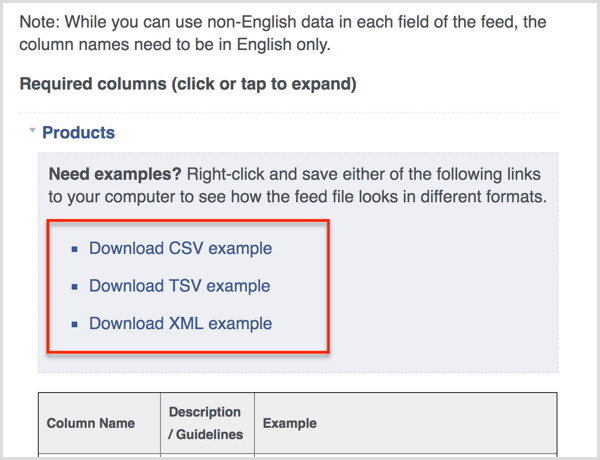
Povezava do vira izdelka
Ko je vir izdelka dokončan (razen ročnega podajanja), boste prejeli povezavo, ki je videti nekako takole: www.yourwebsite.com/feed/my_product_feed.txt. Kasneje boste to povezavo dodali v Facebook Business Manager, da bo Facebook lahko podatke iz vira potegnil v sistem.
# 3: Nastavite Facebook katalog
Naslednji korak je ustvariti Facebook katalog, ki vsebuje informacije o izdelkih, ki jih želite oglaševati v svojih Facebook oglasih. Katalog se lahko uporablja ne samo za dinamične oglase izdelkov, temveč tudi za vrtiljake, zbirne oglase ali katere koli oglase, na katerih želite prikazati svoje izdelke.
Kakšne so prednosti Facebook kataloga?
- Bo spremljajte izdelke, ki jih prodajate tako da jih lahko brez težav uporabljate z oglasi.
- Omogoča vam prikažite ciljne oglase ljudem, ki so že pokazali zanimanje v vašem podjetju z dinamičnimi oglasi.
- Ti lahko predstavite svoj inventar ljudem v celozaslonski izkušnji na mobilnem telefonu (zbirni oglasi).
Ustvari katalog
Če želite ustvariti katalog, odprto Facebook Business Manager, kliknite tri vrstice zgoraj levo, da odprete meni, in izberite Katalogi pod Sredstva.
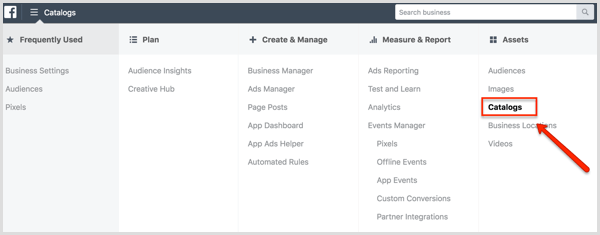
Na strani Upravitelj katalogov kliknite Ustvari katalog.
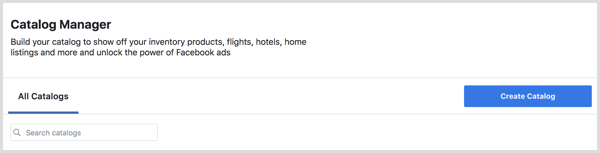
Izberite ustrezen katalogtip in kliknite Naprej. V tem primeru izberite E-trgovina.
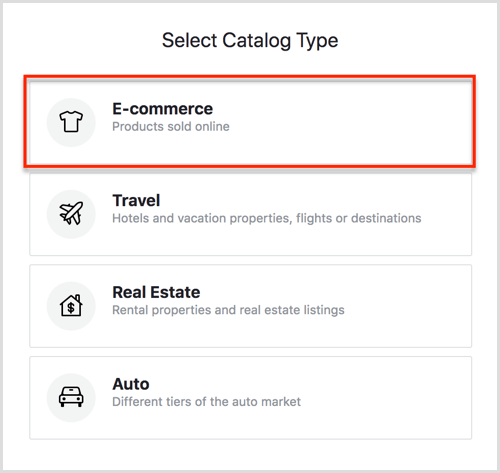
Na naslednjem zaslonu izberite ime podjetja iz spustnega menija, dodajte ime za vaš katalog in kliknite Ustvari.
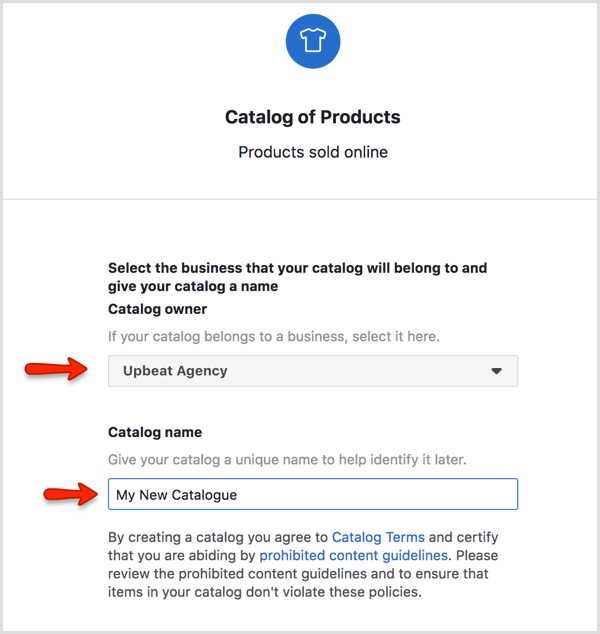
Nato se prikaže sporočilo, da je bil vaš katalog ustvarjen. Kliknite Ogled kataloga da odprete domačo stran upravitelja katalogov, ki je videti takole.
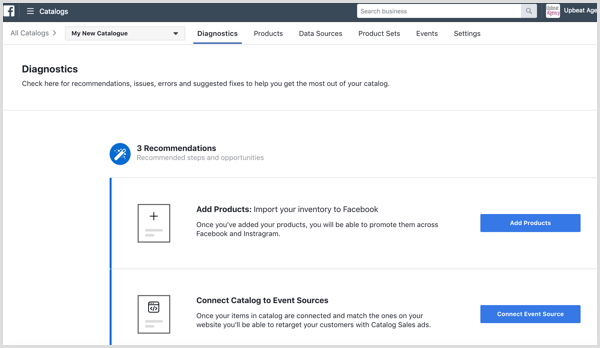
Nastavite vir izdelka
Naslednji korak je nastavitev vira izdelkov. Odprite zavihek Viri podatkov na vrhu strani in kliknite gumb Dodaj vir podatkov na desni strani.
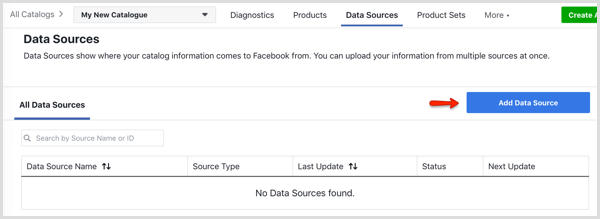
Na naslednji strani izberite možnost Nastavi urnik. To pomeni, da se bo vaš vir samodejno posodabljal ob izbranem času in pogostosti, kar je pomembno, če se zaloge redno spreminjajo.
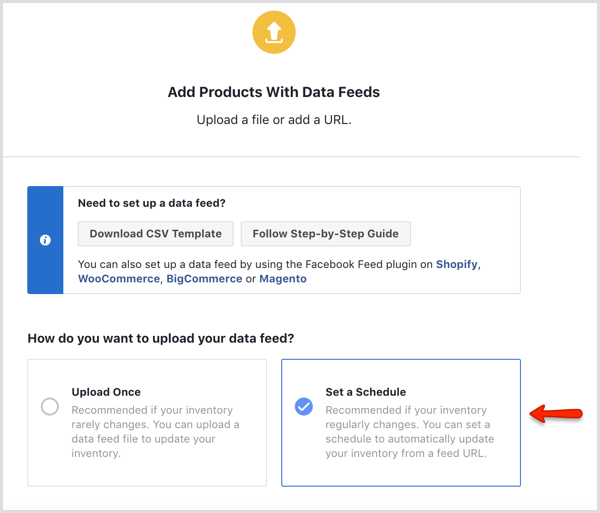
Pomaknite se navzdol do razdelka Dodajanje URL-ja podatkovnega vira in prilepite URL vira izdelka v škatli. (To je URL, ki ste ga nastavili prej.) Če vaš vir ni zaščiten z geslom, vam teh podatkov ni treba vnašati.
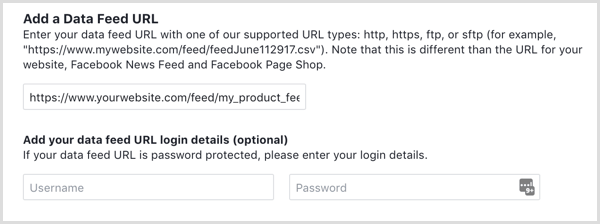
Naslednji, se odločite, kako pogosto želite, da se vaš vir posodablja. Na primer, lahko ga določite za posodobitev vsak dan ob polnoči.
Končno, vnesite ime vira in izberite pravilno valuto. Ko končate, kliknite Naloži.
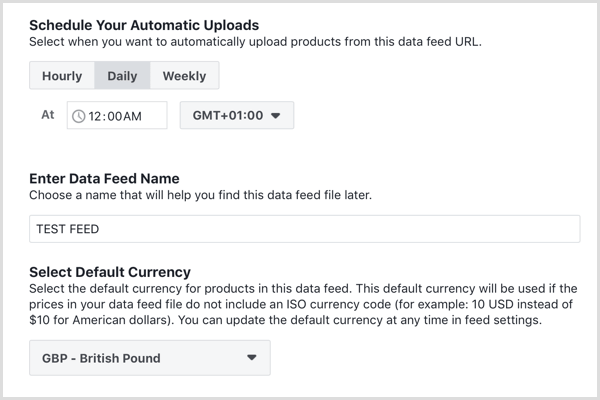
Nalaganje vira lahko traja nekaj časa, odvisno od tega, koliko izdelkov imate v njem. Ko vidite sporočilo, da je nalaganje končano, kliknite Končano da se vrnete na stran Diagnostika, kjer lahko odpravite težave s svojim virom.
Povežite vir dogodka
Zdaj morate povezati vir dogodka, kar v bistvu pomeni povedati katalogu, katero pikslo Facebook naj uporabi. To je pomemben korak in ga ne smemo spregledati.
Kliknite gumb Poveži vir dogodka.
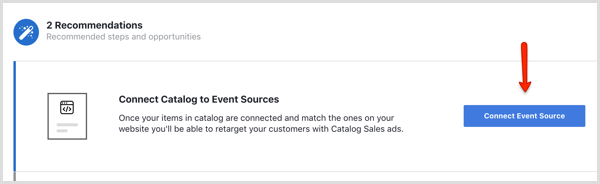
V pojavnem oknu izberite ustrezno pikslo Facebook za projekt, pri katerem delate.

Zdaj, ko je katalog izdelkov pripravljen in deluje, lahko nadaljujete z oblikovanjem kampanje.
# 4: Nastavite svojo Facebook kampanjo za dinamične izdelke
Če želite ustvariti oglaševalsko akcijo, odprto Upravitelj oglasov in kliknite Ustvari.
Oglejte si YouTube Marketing Training - Online!

Želite izboljšati svoje sodelovanje in prodajo z YouTubom? Nato se pridružite največjemu in najboljšemu srečanju YouTubovih strokovnjakov za trženje, saj delijo svoje preizkušene strategije. Prejeli boste podrobna navodila v živo, osredotočena na YouTubova strategija, ustvarjanje videoposnetkov in oglasi v YouTubu. Postanite trženjski junak YouTuba za svoje podjetje in stranke, ko uvajate strategije, ki prinašajo dokazane rezultate. To je spletni trening v živo vaših prijateljev pri Social Media Examiner.
KLIKNITE TUKAJ ZA PODROBNOSTI - RAZPRODAJA SE KONČA 22. SEPTEMBRA!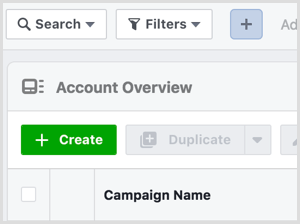
Na naslednji strani kliknite Izberi hitro ustvarjanje.
Ko se odpre okno s parametri, poimenujte svojo akcijo in izberite Dražba kot vrsta nakupa. Izberite Kataloška prodaja kot cilj kampanje in izberite katalog želite promovirati.
Za tabo poimenujte svoj nabor oglasov in oglas, kliknite Shrani v osnutek.
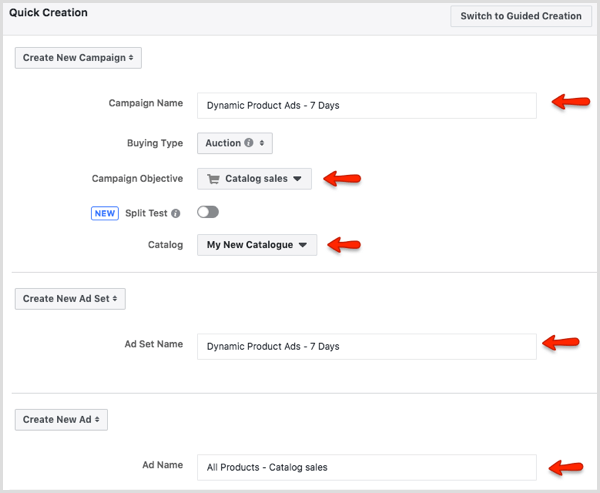
Ko kliknete Shrani v osnutek, se lupina oglaševalske akcije doda v upravitelj oglasov, kot je prikazano tukaj:
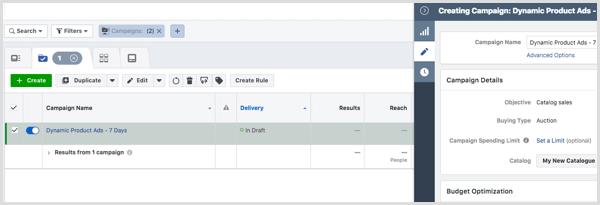
V tem trenutku je dobro spremeniti optimizacija proračuna. Vklopite drsnik za optimizacijo proračuna.
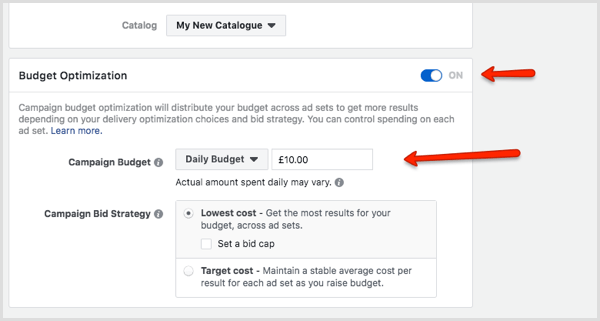
Zdaj nastavite proračun oglaševalske akcije. Če niste prepričani, kakšen proračun določiti, je dobro začeti približno 14 USD na dan, razen če vaše spletno mesto dnevno prejme na tisoče obiskovalcev. V tem primeru bi bila vaša publika večja, zato bi morali povečati proračun, da boste dosegli čim več teh ljudi.
Ko končate, kliknite majhno puščico zgoraj desno in izberite Zapri v pojavnem oknu, da se vrnete na glavni zaslon upravitelja oglasov.
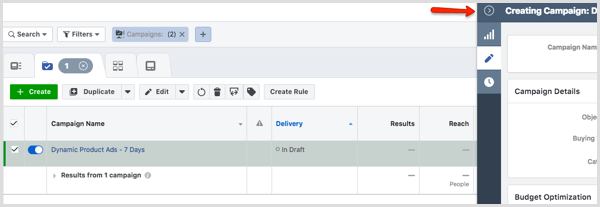
Zdaj, ko ste uredili razdelek oglaševalske akcije, ste pripravljeni nastaviti raven nabora oglasov. Kliknite zavihek Nabori oglasov.
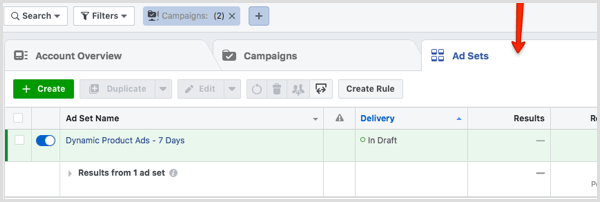
Potem potrdite polje poleg imena nabora oglasov in kliknite ikono svinčnika na desni. Zaslon bo zdrsnil in videli boste razdelek z možnostmi občinstva.
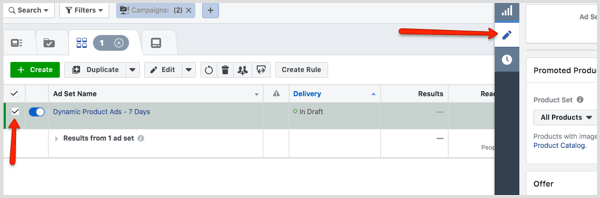
Na ravni nabora oglasov izberite izdelke, ki jih želite promovirati in nastavite svoj proračun in razpored.
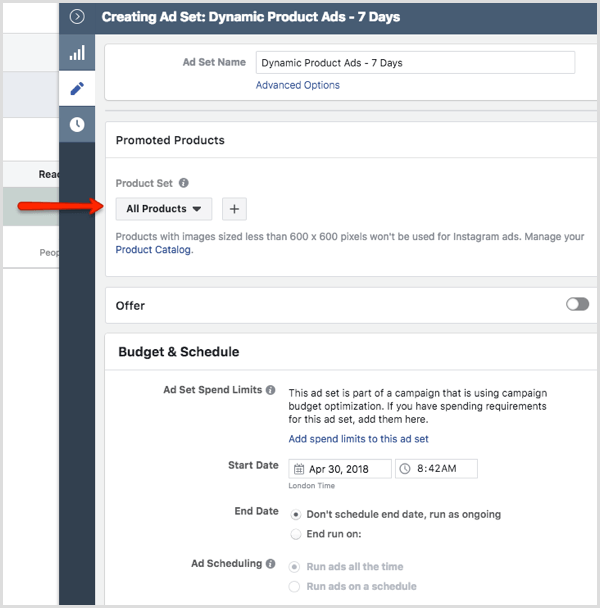
Pomaknite se navzdol do razdelka Ciljna skupina. Ko boste prvič začeli z dinamičnimi oglasi za izdelke, boste morda želeli izberite Pogled ali Dodano v košarico, vendar ni kupljeno.
Če na vaše spletno mesto prihaja veliko prometa, boste morda želeli preizkusiti različne možnosti in imeti različna sporočila za različne ciljne skupine, odvisno od dogodkov, ki jih sprožijo.
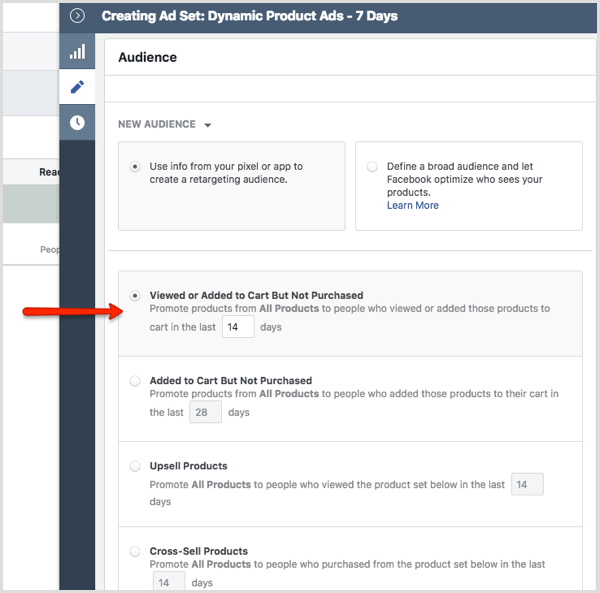
Pod umestitvijo, izberite Samodejne umestitve. Za optimizacijo in dostavo je spet vredno preizkusiti različne možnosti, vendar za začetek izberite Link Clicks.
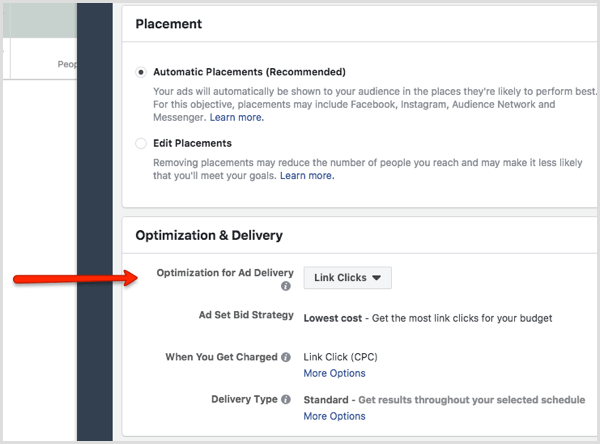
Zdaj ste pripravljeni ustvariti nekaj oglasov. Kliknite majhno sivo puščico in kliknite Zapri v pojavnem oknu.
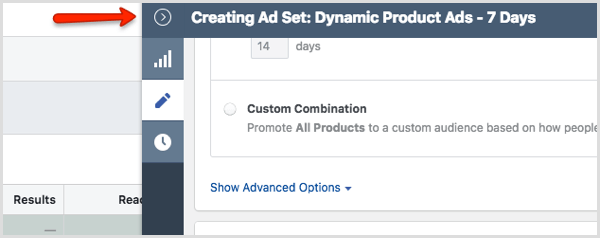
Naslednji, kliknite zavihek Oglasi.
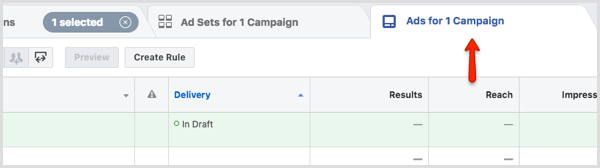
Izberite potrditveno polje imena oglasa in kliknite ikono svinčnika na desni strani za prikaz možnosti oglasa.
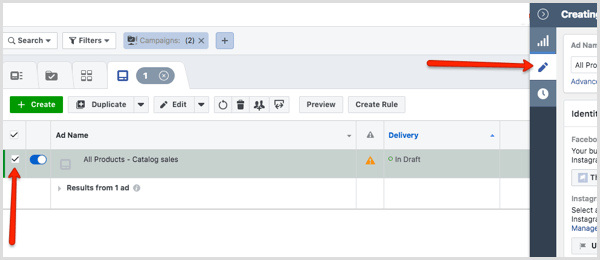
Najprej na ravni oglasa izberite svoj Facebook stran. Če boste oglase prikazovali na Instagramu, izberite svoj račun za Instagram. Pod Creative, izberite Oglas z več slikami v vrtiljaku.
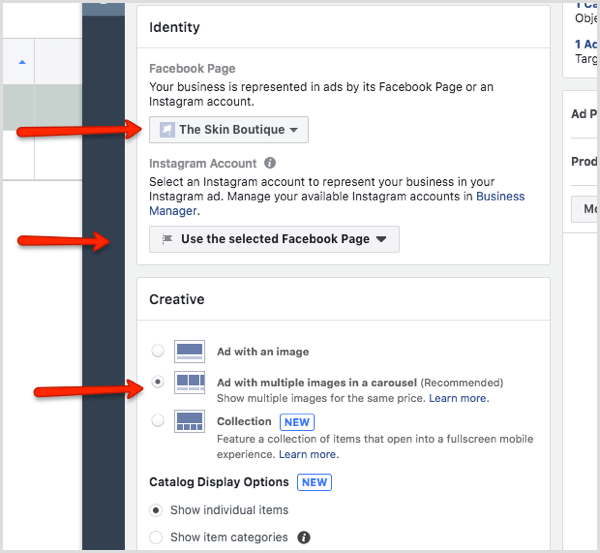
Ko ustvarite dinamični oglas, se slike izdelkov samodejno potegnejo z vašega spletnega mesta in natančno lahko izberete, katere podatke o izdelku želite prikazati v svojih oglasih.
Ko se pomaknete navzdol, vidite številne možnosti za prilagajanje oglasa. Tu lahko dodajte besedilo v oglas, izberite, katere podatke želite vlečiiz dinamičnega vira, in izberite gumb s pozivom k dejanju. Morda boste želeli preizkusiti nekaj različnih stvari, da vidite, kaj deluje za vaše podjetje in občinstvo.

Ko ciljate na ljudi, ki so si na vašem spletnem mestu ogledali določene izdelke, so oglasi z vrtiljakom priporočena oblika, ker predstavljajo vse izdelke, ki si jih je oseba že ogledala na vaši Spletna stran.
Glede na vaše izdelke se morda splača preizkusiti tudi enojne slikovne oglase vs. vrtiljaki, da vidite, kaj najbolje ustreza vaši blagovni znamki. Predlagam, da tukaj uporabite bolj agresivno kopijo kot v prejšnjih korakih, da opomnite ciljno publiko, da so izdelki, ki so si jih prej ogledali, še vedno na voljo.
Pomaknite se navzdol in preverite, ali ste izbrali pikslo za Facebook.
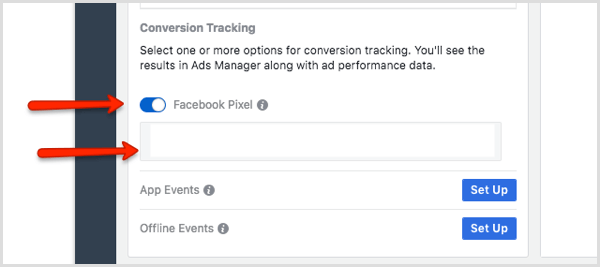
Ko ste pripravljeni, kliknite Objavi.
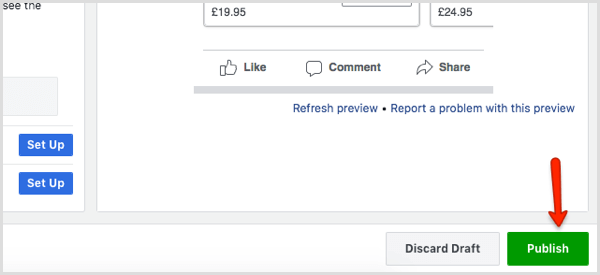
Zdaj bodo vaši oglasi v pregledu, vendar bi jih morali kmalu objaviti.
Raziščite zavihke Upravitelja katalogov
Pojdimo po zavihkih upravitelja katalogov, da boste seznanjeni s tem, za kaj jih uporabljate.
Na zavihku Izdelki ste poiščite vse slike in informacije o izdelkih, ki ste jih povlekli s spletnega mesta. Preglejte te informacije in se prepričajte, da so bili vsi podatki pravilno preneseni.
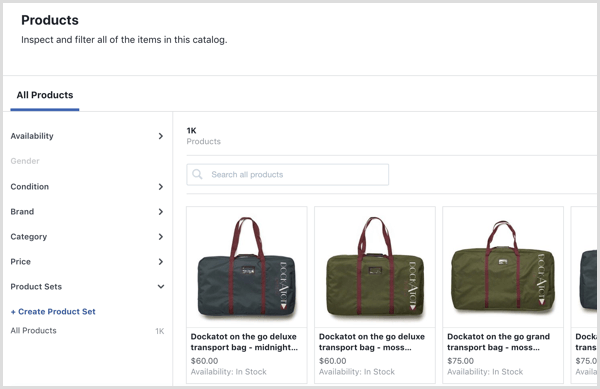
Na zavihku Viri podatkov je prikazano, od kod prihajajo vaši podatki iz kataloga na Facebook. Ti lahko poglejte, kdaj je predvidena naslednja posodobitev in ogled stanja vira.
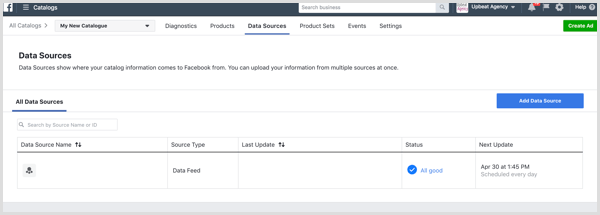
Na zavihku Nabori izdelkov lahko ustvarite nabore izdelkov, da filtrirate, kateri izdelki so prikazani v vaših oglasih.
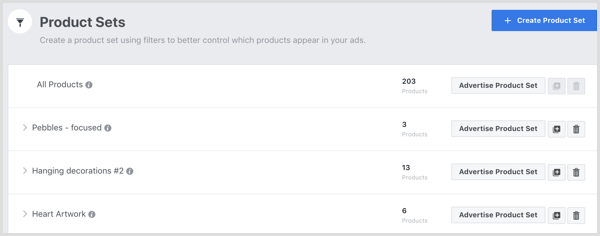
Zavihek Dogodki vam omogoča preverite, ali se katalog in dogodki v pikselih na Facebooku pravilno ujemajo. Ne pričakujte, da se bo ta odsek takoj popolnoma ujemal. Katalogi izdelkov so nekoliko počasni in ko jih prvič nastavite, morate počakati vsaj 24 ur, da dobite nekaj podatkov.
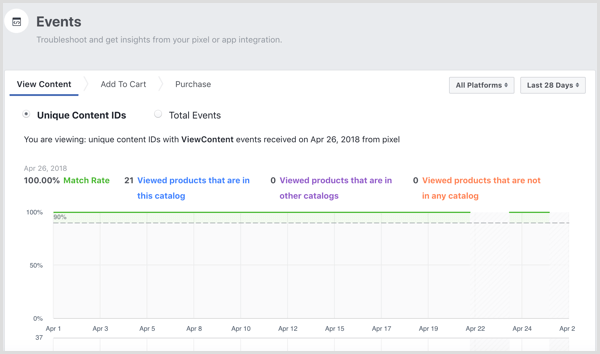
Na zavihku Nastavitve ste upravljanje več vidikov kataloga izdelkov. Če imate na svojem spletnem mestu ležeče ali pokončne (in ne kvadratne) slike, boste morda morali prilagoditi preoblikovanje slik, da preprečite njihovo obrezovanje.

Bi radi še več takega? Raziščite Facebook Ads for Business!
.
Zaključek
In tam imate! Vaša prva oglaševalska akcija z dinamičnimi oglasi za izdelke je končana. Kot ste že videli, Facebook ponuja veliko različnih možnosti, ki vam omogočajo najboljše možnosti za uspeh na njihovi platformi. Ta priročnik dobro deluje za elektronsko poslovanje, vendar odvisno od vašega trga, izdelkov in cilja občinstvo, se vam bodo morda zdela manjša odstopanja teh priporočil primernejša za vašo posel.
Priporočam, da dinamične oglase za izdelke pripravite za en teden, da lahko v račun oglasov prenesete nekaj podatkov. Nato preizkusite nekaj novih možnosti s svežo kampanjo, da vidite, kaj najbolje deluje.
Kaj misliš? Ste uporabili dinamične oglase za izdelke? Ste bili zadovoljni z rezultati? Sporočite nam v komentarjih spodaj.


